2-6:一時停止メニューの解説
マクロは基本的に終了させなければ永久に周回を繰り返します、
一時停止や終了、設定変更を行いたい場合、
「Shift」+「Z」キー押下で表示される下記一時停止メニューから行ってください。
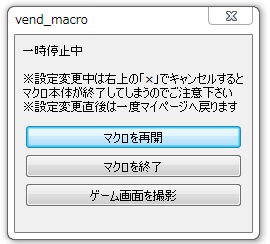
一時停止メニューの操作方法
マクロの終了方法はマクロの起動中に「Shift」+「Z」キーを押下しますと、
前述した一時停止メニューが表示され一時的にマクロが動作を停止します、
このページではこのメニュー内の各項目について解説します。
マクロを再開
一時停止メニューを閉じ、マクロの稼動を再開します。
マクロを終了
一時停止中のマクロを終了します、マクロの終了は基本的にここで行います。
ゲーム画面を撮影
一時停止中のゲーム画面を撮影します、
撮影した画像はStart_appと同じフォルダに自動生成されます、
ゲーム画面を撮影しておきたい場合や、不具合報告時などにご活用ください。
不具合報告、ご質問やご要望に関しまして
動作に不具合が発生した場合、まずはよくあるご質問Q&Aをご一読下さい。
解決しなかった場合、製品版の方はマクロに同封の「【不具合報告先】.txt」をご参照の上、
不具合報告をお願いいたします。
体験版の方は質問欄にてご報告をお願いいたします、
改善方法のご提案や、マクロの修整アップデートなどを実施いたします。
※不具合がNOXやお使いのPCに起因する場合、改善出来ない場合が御座います。
解決しなかった場合、製品版の方はマクロに同封の「【不具合報告先】.txt」をご参照の上、
不具合報告をお願いいたします。
体験版の方は質問欄にてご報告をお願いいたします、
改善方法のご提案や、マクロの修整アップデートなどを実施いたします。
※不具合がNOXやお使いのPCに起因する場合、改善出来ない場合が御座います。

